Win10修改默认播放器的步骤
在Win10中,系统设置了很多默认工具,也就是你要使用某类软件时,系统会默认用某个软件来打开。如果我们用不惯默认程序,就可以修改,比如音乐播放器。Win10如何修改默认音乐播放器?
在Win10中,系统设置了很多默认工具,也就是你要使用某类软件时,系统会默认用某个软件来打开。如果我们用不惯默认程序,就可以修改,比如音乐播放器。Win10如何修改默认音乐播放器?
首先打开开始菜单,点击所有应用,进入后点击windows系统文件夹

打开后,下方找到默认程序,点击进入
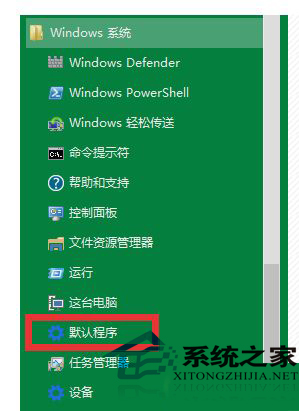
进入后点击想要更改的默认程序之后会出现一个菜单,然后切换即可,此处以音乐播放器为例

更改完后,就会发现图标更换了。
更换后的图标就是你设置默认的音乐播放器图标,当然,在默认程序里你还可以设置其他的默认程序,操作步骤类似(Windows10系统默认程序如何修改)。
Win10教程最新文章
游戏排行
热点推荐
换一换- Win10选21H2还是22H2好?Win10 22h2和21h2的区别
- 电脑开机提示:please power down and connect the pcie power cable(s)
- Win10消费者版本是什么意思?Win10消费者版本介绍
- Win10电脑提取压缩包出现错误提示代码0x80004005解决方法
- Win10怎么关闭左下角搜索框?Win10左下角搜索框关闭教程
- Win10自带浏览器卸载了怎么恢复?
- Win10卸载不了更新补丁怎么办?没有成功卸载全部更新解决方法
- Win10打开文件提示“在商店中查找应用”怎么办?
- Win10连接投影仪不显示怎么解决?Win10连接投影仪无信号怎么办?
- 如何让Win10启动后进入选择用户界面





















